
在下一篇文章中,我们将研究htop。 这是一 监视和管理系统进程的实用程序,它在终端中运行。 在此博客中,我们之前已经讨论过她,在这篇文章中,我们谈到了“如何终止进程并获取系统信息”,但是今天我们将对其进行更深入的了解,因为它是一个非常有用的工具。
必须说这是 类似于另一个称为的实用程序 最佳,但是htop更加易于使用。 htop程序的用户界面基于 诅咒。 信息的表示非常干净。 使用此工具,您可以筛选,管理和执行有关系统上运行的进程的其他有趣的事情。 对于Gnu / Linux系统管理员来说,这是一个很棒的工具。 在本文中,我们将看到 在Ubuntu 17.10 Artful Aardvark上安装htop 以及有关如何使用htop的一些基础知识。 尽管您可以在其他版本的Ubuntu中完成所有这些操作。
安装htop
首先,我们将通过在终端中输入以下命令(Ctrl + Alt + T)来更新Ubuntu操作系统的软件包存储库的缓存:
sudo apt-get update
软件包存储库缓存更新后,我们将看到 htop在官方的Ubuntu 17.10 Artful Aardvark存储库中可用。 要安装htop,请在同一终端上运行以下命令:
sudo apt-get install htop
之后,应该将htop安装在我们的系统中。 现在运行以下命令以启动htop:
htop
这是htop主窗口。
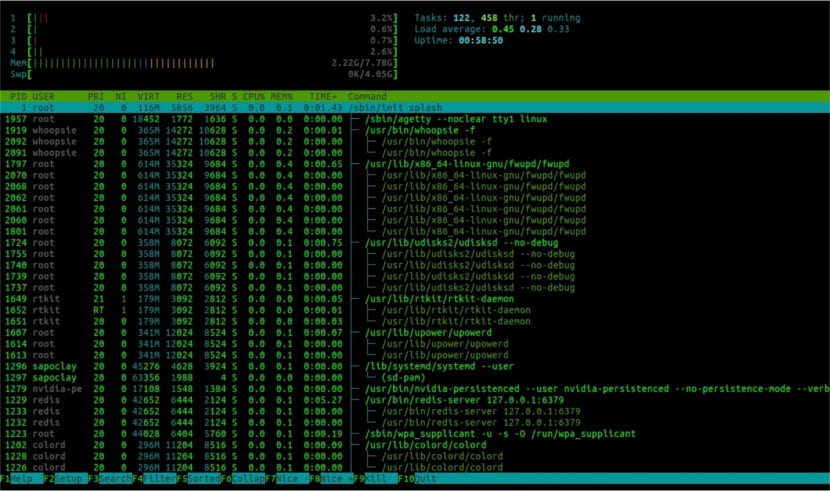
Htop基础
接口
首先,让我们来看看 htop程序界面.
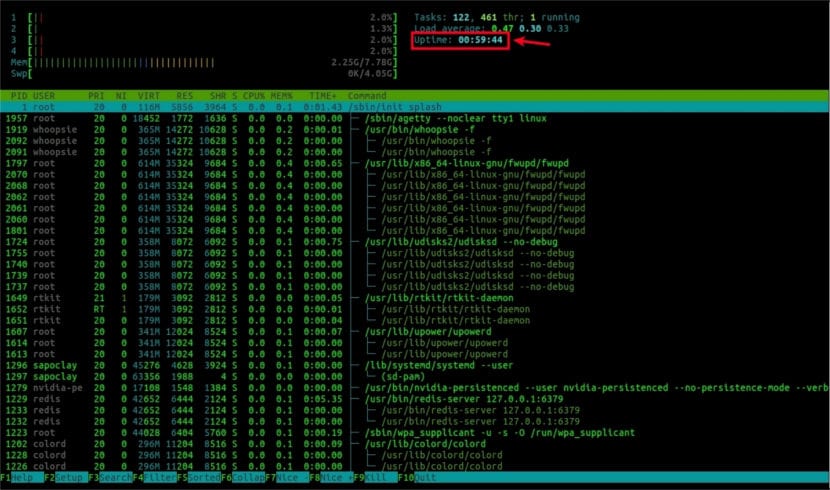
在上述屏幕截图中标记的部分中,您可以看到 团队正常运行时间。 如您所见,我的笔记本电脑已经运行了59分44秒。
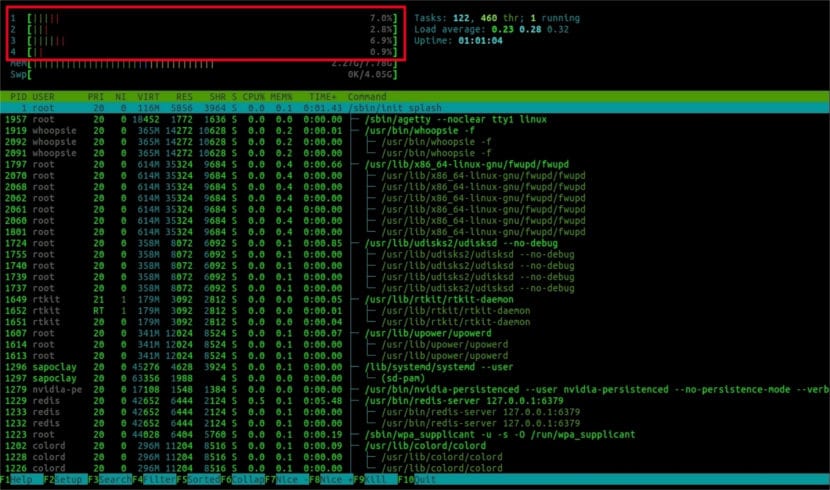
我们还将能够找到 使用的CPU数量。 您可以看到这台计算机在我的处理器中具有4个内核,并且使用百分比不同。
我们也可以找到 可用的主内存或RAM数量以及已使用的内存量。 我们将能够同时查找有多少可用交换空间和已使用多少空间。
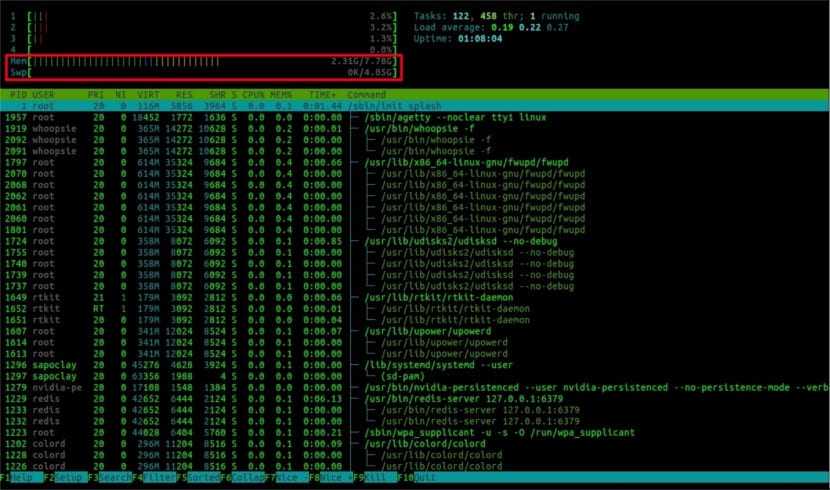
如您所见,在这台计算机上,我有7.78 GB的可用RAM和2.31 GB的已使用内存。
寻找过程
有了这个工具,我们将能够 搜索特定过程。 例如,假设我们要查找“ firefox”进程。
首先按 “ F3”键。 将出现一个搜索框,如下面的屏幕截图所示。
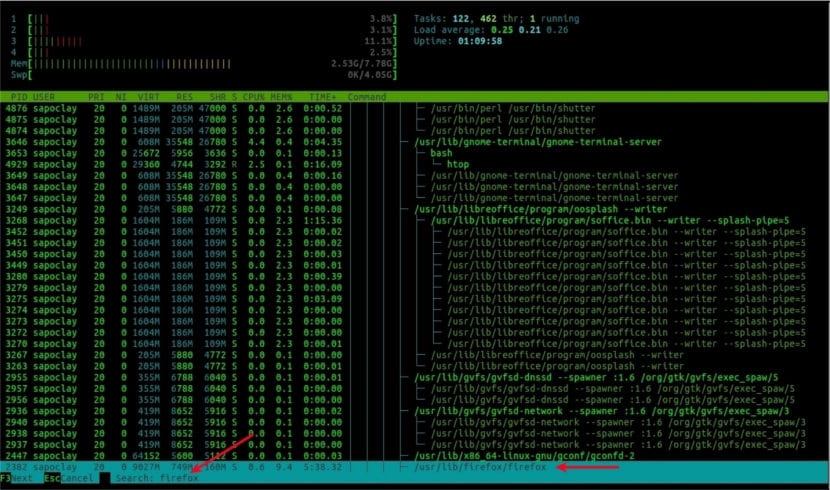
在搜索框中输入“火狐'。 您应该看到所选的Firefox进程,如上面的屏幕截图所示。 我们可以看到,在这种情况下,进程(PID)的ID为2382,并由用户sapoclay拥有。
至 转到下一个过程 从Firefox或搜索结果中,再次按“F3'。 找到要查找的过程后,按“简介'选择它。
杀死进程
我们也可以 使用htop实用程序终止进程。 首先使用箭头键选择一个过程页首“与”下来“我正在寻找使用钥匙的过程”F3'。 假设PID 2382是我们要终止的过程之一。 通过与上一节相同的方式选择过程。
现在要终止进程,请按 “ F9”键。 您应该看到如下所示的htop屏幕:
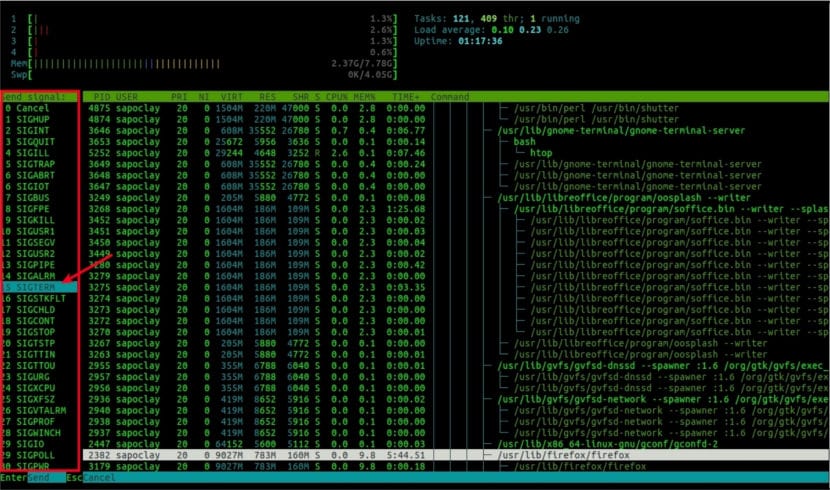
在标记的部分,列出了不同的标志。 这些信号用来 管理Gnu / Linux进程。 要终止进程,htop的默认信号是 目标期限。 当然,您可以使用按键的“页首“与”下来“。
选择要发送到过程的信号后,按 '回车键 。 如果您不知道在这里做什么,建议您发送默认信号SIGTERM。 该过程应立即从列表中删除。
切换到树状视图或有序视图

htop的默认查看模式已排序。 虽然 我们可以在有序视图和树形视图之间移动 如果我们愿意,按“ F5”将更改命令列表的显示方式。
Htop窗口定制
我们可以 通过按“ F2”键转到htop配置窗口,如下面的屏幕截图所示。
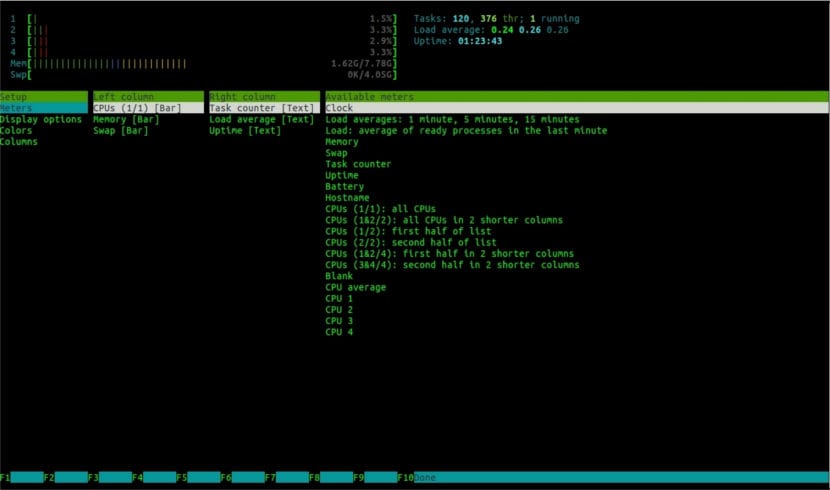
在这里,您可以自定义htop主窗口。 例如,我们可以隐藏或显示事物,更改颜色等等。 但是此配置超出了本文的范围,尽管它对于每个用户来说都应该足够容易解决。
完成流程管理后,您可以 按下“ q”键退出htop.